Hai. Seperti biasa dalam publikasi saya, hari ini kita akan berbicara tentang server, jaringan, dan hal-hal lain.

Untuk memulai, saya ingin memberi tahu Anda bahwa saya telah memutuskan untuk membuat manual kecil tentang cara memasang server di rumah Anda, dengan cara buatan sendiri tetapi sangat efisien (Dalam kasus saya, saya menggunakan Pentium 4 dengan RAM 1GB). Di server kami, kami akan menginstal dan mengkonfigurasi beberapa program dan layanan yang menurut saya dapat membantu Anda belajar, belajar, dan mungkin Anda dapat menggunakannya dalam kehidupan sehari-hari. Program / layanan ini adalah:
- Firewall (iptables): Kami akan menggunakan peralatan kami sebagai gateway ke jaringan kami, dan kami akan mengkonfigurasi beberapa aturan lalu lintas dasar.
- ID: Kami akan menggunakan perangkat lunak yang disebut SNORT untuk mendeteksi kemungkinan penyusup dan serangan, baik ke jaringan kami maupun ke server.
- MAIL: Kami akan memiliki server email kami sendiri.
- Awan: Kami juga akan menggunakan alat yang disebut OwnCloud untuk menyimpan file dan dokumen kami di cloud (Server kami).
Sepanjang jalan, kita juga akan mempelajari beberapa tip dan trik keren yang dapat digunakan oleh siapa saja yang membacanya. Tapi, hei, mari kita mulai.
surat
Saya ingin memulai dengan layanan ini, karena untuk menginstalnya dan bekerja dengan benar, pertama-tama kita harus membuat beberapa penyesuaian yang akan banyak membantu kita. Untuk menginstal server ini, saya telah menginstal linux (Debian 8.5) di mesin lama. (Pentium 4 - RAM 1GB).
CATATAN: Penting untuk mengetahui cara mengkonfigurasi router Anda dan membuat DMZ ke ip server.
Seperti yang diketahui semua orang, server email digunakan untuk mengirim dan menerima email, tetapi jika kita ingin menggunakannya untuk melakukannya dengan layanan apa pun (Gmail, Hotmail, Yahoo .. Dll). Kami membutuhkan domain kami sendiri, tetapi ini bernilai uang, jadi saya telah memutuskan untuk menggunakan layanan "No-IP", yang memungkinkan kami membuat host yang dialihkan ke IP kami, (Tidak masalah apakah itu dinamis atau statis). Saya tidak ingin membahas lebih detail tentang ini, tetapi Anda hanya harus membahas: https://www.noip.com/ dan buat akun. ketika mereka masuk, panel Anda akan muncul seperti ini:
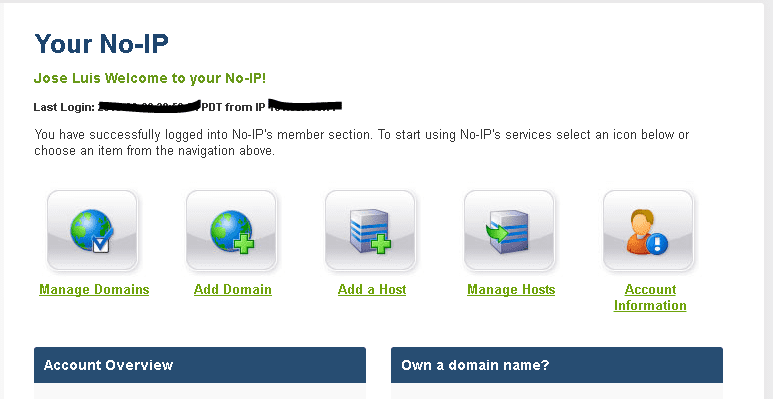
Mereka seharusnya hanya masuk «Tambahkan Host ». Di sana mereka hanya perlu memilih nama untuk host mereka (yang akan bertindak sebagai domain.) Kemudian, jika IP Publik mereka dinamis, mereka harus menginstal klien di server mereka sehingga IP ini secara otomatis diperbarui.
Untuk ini, no-ip memiliki manualnya sendiri di tautan ini: http://www.noip.com/support/knowledgebase/installing-the-linux-dynamic-update-client/
Ketika mereka menginstal program dan mengkonfigurasinya (make and make install). Program akan meminta data otentikasi Anda di no-ip.com
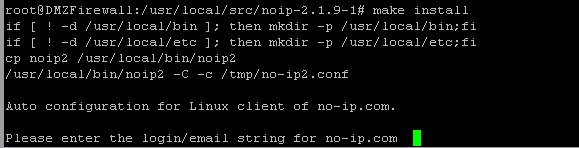
CATATAN: Setelah Anda memasukkan informasi akun Anda. Ini akan menanyakan beberapa pertanyaan, Anda hanya perlu menggunakan opsi default (ENTER).
Jika mereka memiliki ini, email mereka akan menjadi pengguna @domain.no-ip.net (Sebagai contoh).
Sekarang untuk menginstal server email. Kami akan menggunakan alat yang sangat kuat yang selalu saya suka gunakan dalam kasus ini di mana kami ingin menjadi cepat dan efisien. Namanya IredMail dan itu adalah paket (Script) yang pada dasarnya menginstal semuanya secara otomatis dan hanya meminta Anda memberikan beberapa informasi untuk melakukannya.
Untuk melakukan ini, kita akan pergi ke halaman resminya dan mengunduh skripnya. http://www.iredmail.org/download.html
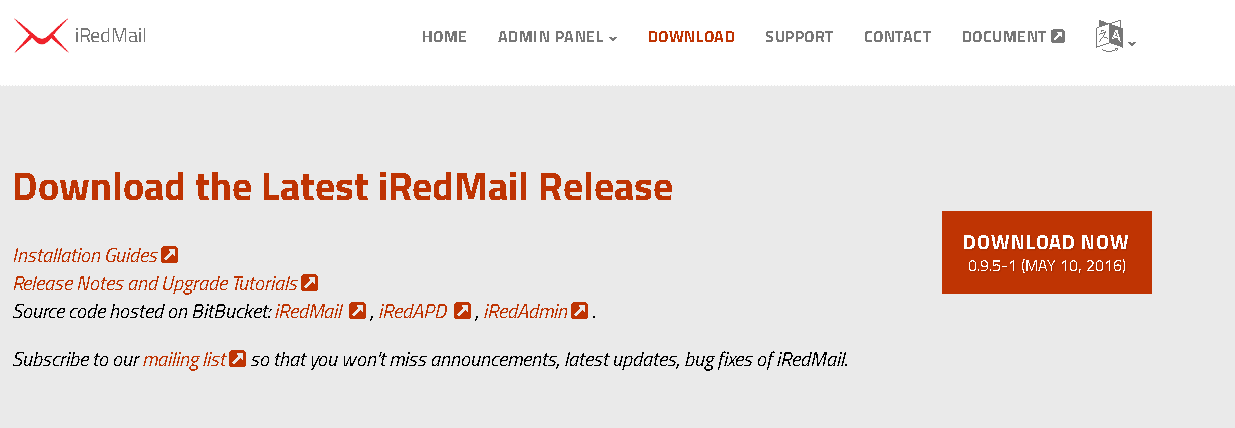
Kita dapat menggunakan perintah wget untuk mengunduh paket, dan setelah membuka ritsletingnya kita masuk ke folder tempatnya berada.
Kami baru saja menjalankan skrip "IRedMail.sh"

Pertama Anda akan mendapatkan pesan selamat datang di mana Anda hanya perlu menekan ENTER. Kemudian pertanyaan pertama yang dia tanyakan adalah di mana Anda ingin email Anda disimpan.
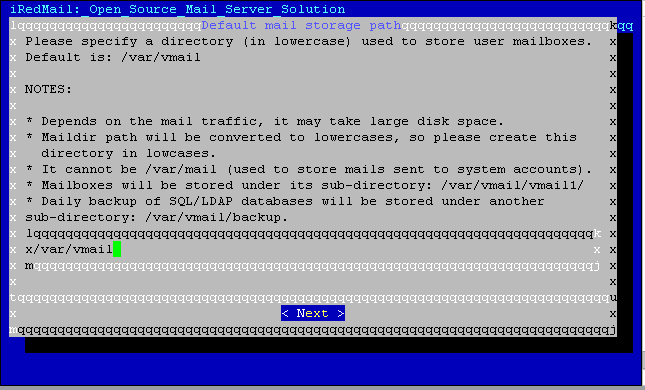
Secara default, mereka akan menyimpan ke / var / vmail. Anda dapat meninggalkannya di sana atau memilih tempat atau rekaman lain. Dalam kasus khusus saya, saya memiliki disk lain yang dipasang di / data. dan saya akan meninggalkan email saya di / data / vmail.
Pertanyaan selanjutnya adalah apakah Anda ingin menggunakan Apache atau Nginx sebagai server web.
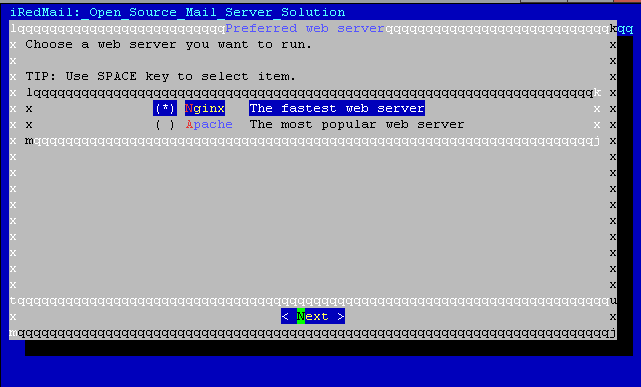
Semua orang tidak setuju layanan mana yang lebih baik, tetapi dalam kasus saya, saya akan menggunakan Apache.
Kemudian akan ditanyakan server database mana yang ingin Anda gunakan.
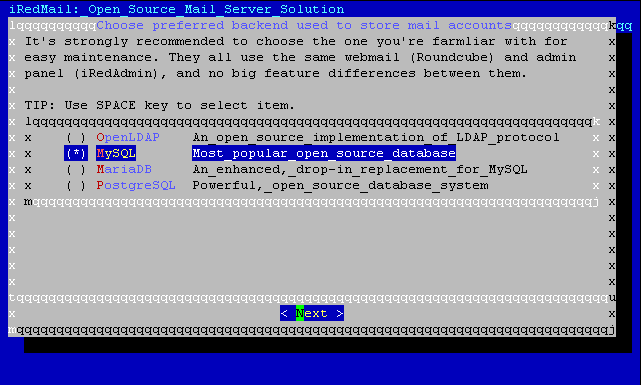
Untuk kesederhanaan, karena kami tidak akan menggunakan LDAP atau semacamnya, kami akan menggunakan Mysql meskipun terkadang saya menggunakan MariaDB.
Pertanyaan selanjutnya adalah tentang domain mana yang akan Anda gunakan, di sana Anda harus meletakkan domain yang sama dengan yang Anda lakukan beberapa waktu lalu di no-ip.
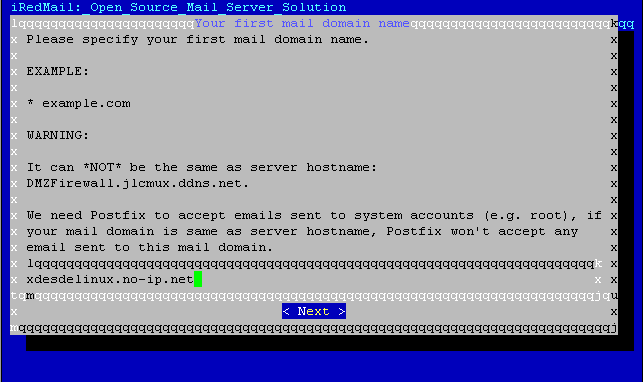
Setelah ini, ia memberitahu Anda bahwa itu akan membuat akun administrator default yang disebut postmaster@domain.no-ip.net dan menanyakan sandi apa yang ingin Anda masukkan.
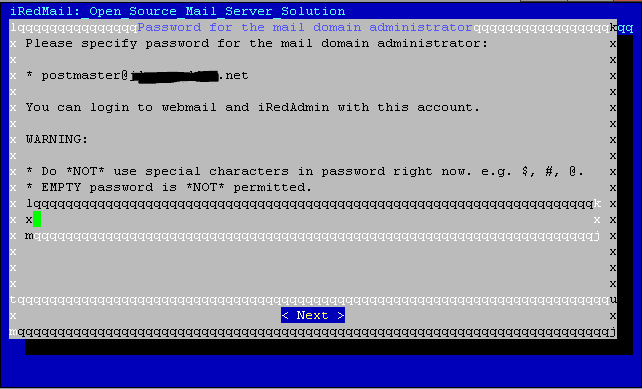
Kemudian, ia menanyakan alat mana yang ingin Anda instal (dan memberi Anda deskripsi masing-masing).
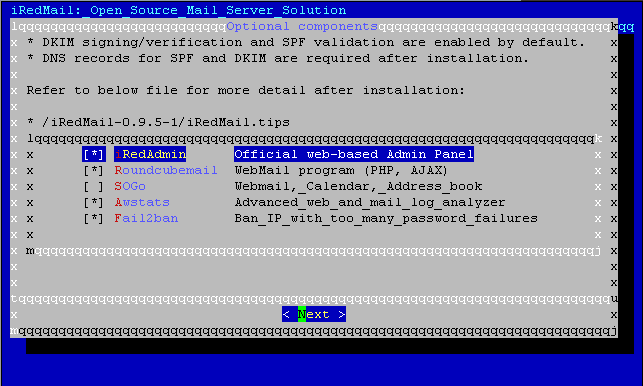
Anda dapat memilih yang Anda inginkan atau membiarkannya apa adanya. Dan itu akan memprediksi Anda untuk mengkonfirmasi data yang baru saja Anda masukkan dan hanya itu. Penginstalan akan dimulai. Kami hanya harus menunggu sebentar.
CATATAN: Ada kemungkinan bahwa selama penginstalan itu akan meminta Anda untuk informasi seperti kata sandi yang ingin Anda atur ke Mysql (Jika Anda belum menginstalnya).
Setelah selesai, dia akan memberi Anda beberapa petunjuk tambahan. dan saya sarankan Anda merestart server. dan untuk memeriksa bahwa semuanya berfungsi, Anda harus memasukkan https: // IP. IP ini harus menjadi IP LAN server Anda, Anda dapat memeriksanya menggunakan ifconfig.
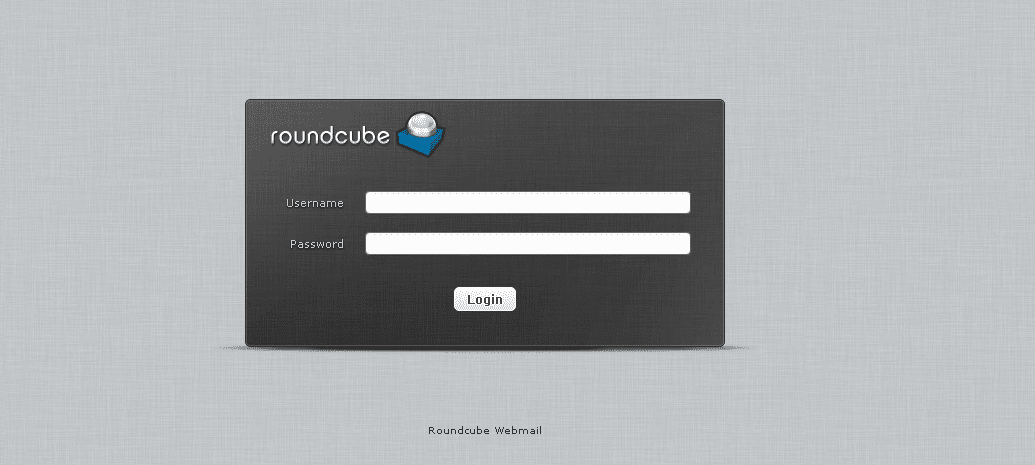
Kemudian Roundcube akan keluar, yang merupakan Webmail kami. Dan untuk pengujian Anda bisa menggunakan akun Postmaster (yang mereka buat sebelumnya). dan surat Anda akan keluar.
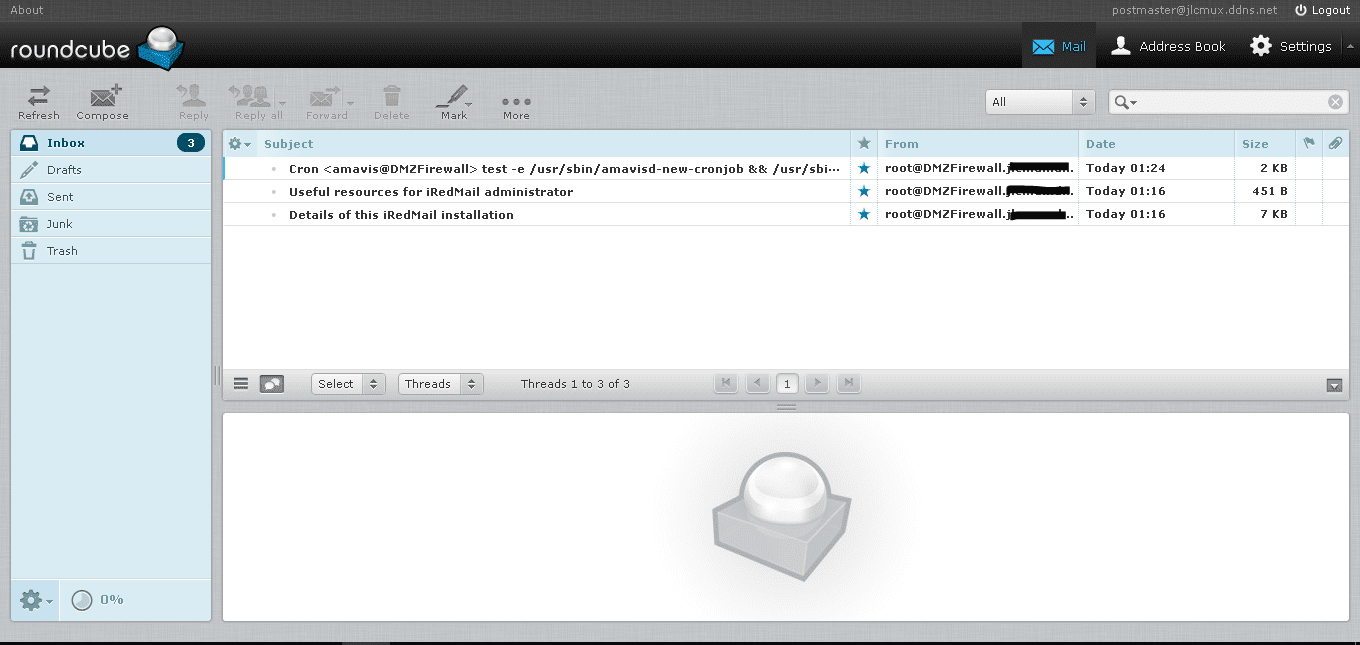
CATATAN PENTING: Selama proses ini, karena ini pertama kali saya mencobanya dari rumah, saya mengalami masalah berikut: Ternyata karena kebijakan keamanan, penyedia layanan seperti Gmail dan Outlook memblokir email yang berasal dari rentang IP dinamis. dan meskipun ip Anda tidak pernah berubah, kemungkinan ip diblokir karena masih diberi label sebagai ip perumahan. Anda kemungkinan besar harus memeriksa dengan ISP Anda jika Anda dapat mengakses IP statis bisnis.
CATATAN PENTING 2: Kemungkinan juga ISP Anda tidak mengizinkan Anda menggunakan porta 25, karena ini adalah port yang digunakan oleh penyedia lain untuk mengirimi Anda email, Anda harus menghubungi ISP Anda.
Sekarang, untuk mengontrol server email Anda (buat akun ... dll) Anda harus masuk https://IP/iredadmin. Login dengan nama pengguna Anda postmaster@domain.no-ip.net.

Panelnya cukup intuitif, digunakan untuk menambah dan memodifikasi akun email, dan juga domain baru.
Saat ini Anda seharusnya sudah memiliki server email yang berfungsi. Di posting berikutnya kita akan mulai membuat Firewall kita dan mengkonfigurasi jaringan kita.
Menipu: Di folder tempat kita mendownload script tersebut, terdapat file bernama iRedMail.tips dimana Anda akan menemukan banyak informasi, seperti file konfigurasi dan data instalasi.
Saludos!
Baik sekali!!!!! Saya menunggu OwnCloud yang ingin saya buat di Raspberry Pi saya untuk sementara waktu dan saya tidak dapat melakukannya dengan tutorial yang saya temukan di web.
Sangat bagus!
Selamat